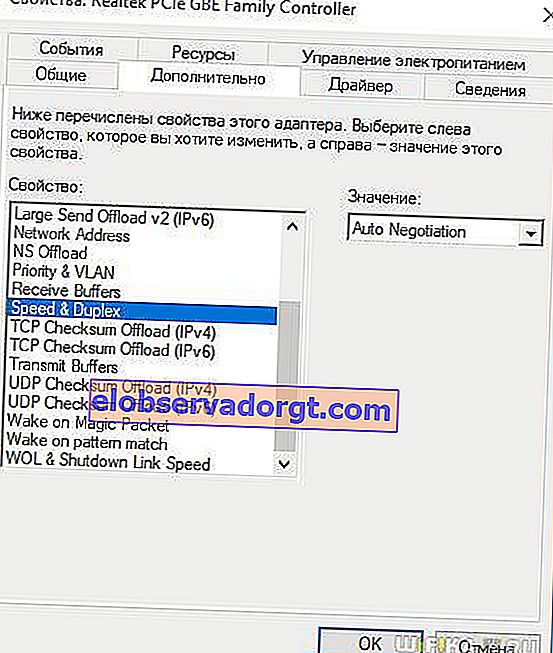Az egyik leggyakoribb hiba, amely a számítógép internethez történő csatlakoztatásakor fordul elő, egy hibaüzenet megjelenése, miszerint a hálózati kábel nincs csatlakoztatva, és nincs internet, bár valójában csatlakozik, és még egy ideje működhetett is. Sőt, internet-hozzáférés akár létezhet is, de a hiba továbbra is fennáll. Mit kell tenni ebben a helyzetben és hogyan lehet helyreállítani a kommunikációt?
Hiba okai

Ennek sok oka lehet - javaslom két csoportra osztani őket
- Számítógépen kívüli problémák
- Vagy magával a PC-vel vagy a Windows beállításokkal
A hálózati kábel nincs csatlakoztatva - mit kell először ellenőrizni?
- Az első dolog, ami eszembe jut, talán tényleg nincs összekapcsolva? Ellenőrizze, hogy megfelelően van-e rögzítve a hálózati kártya csatlakozójában - idővel a csatlakozó műanyag rögzítője meglazulhat, ami miatt nincs érintkezés.
- Ennek a problémának egy változata az, ha a kábel megsérült - nézze meg, hogy vannak-e nyilvánvaló kinkek vagy hüvelytörések. A 100% -os megbízhatóság érdekében a legjobb, ha egy speciális eszközt használ, amely méri az érintkezők integritását.

- Ritkábban előfordulhat, hogy a csatlakozók nem megfelelő módon vannak behúzva - ha a kábele nem gyári, hanem ismeretlen eredetű, akkor van értelme megpróbálni másikat venni, vagy az utasításainkat felhasználva magad csinálni.
- Ha az internet korábban működött, majd hirtelen hiba kezdett megjelenni, miszerint a hálózati kábel nincs csatlakoztatva, valószínűleg a szolgáltató oldalán meghibásodás tapasztalható - hívja a technikai támogatást és kérdezze meg, hogy van-e bármilyen technikai munka.
Problémák az útválasztón
Egy külön beszélgetés során meg kell vizsgálni az esetleges hibákat a wifi router beállításakor, ha a számítógép nem közvetlenül, hanem azon keresztül csatlakozik az internethez. Ez a téma kiterjedt, már többször érintettük a blogon. Különösen az a probléma, ha az útválasztó nem menti a beállításokat, nem látja az internetkábelt vagy nem osztja el a wifi jelet. De a cikk keretein belül csak néhány általános tippet tudok megadni:
- Először is próbálja meg a kábelt a szolgáltatótól a számítógépig közvetlenül behelyezni, és konfigurálni rajta az internetkapcsolatot. Ha az útválasztóban volt, akkor minden ebben a formában fog működni.
- Másodszor indítsa újra az útválasztót - bármely technika meghiúsulhat egy hosszú folyamatos működés miatt.
- A kezdőknél gyakori hiba, amikor az internetről a kábelt nem a WAN, hanem az útválasztó LAN portjába helyezik - ellenőrizze, hogy a kapcsolat megfelelő-e.

- Próbálja meg a kábelt az útválasztó másik LAN-portján keresztül is csatlakoztatni, ha több van
- Ellenőrizze az internetkapcsolatot egy másik számítógépen - csak húzza ki a kábelt a számítógépéből, és helyezze be például egy laptopba. Ha a meghibásodás megszűnik (feltéve, hogy a laptop hálózati beállításai helyesek), akkor a probléma továbbra is az első számítógépen van.
A hálózati kábel nincs csatlakoztatva, vagy a hálózatot nem ismeri fel a számítógép
Mielőtt megvizsgálnám a lehetséges okokat és a rendszerbeállításokkal kapcsolatos javításokat, megjegyzem, hogy a hibaüzenet úgy is kinézhet, mint "Azonosítatlan hálózat" vagy "Nincs internet-hozzáférés".

Menjünk át azokon a főbb módszereken, amelyek 99% -kal javítják helyzetünket, ha az ügy továbbra is a számítógépre telepített berendezésekkel van összefüggésben a Windows beállításokkal együtt - hagyjuk a zárójelek közül a hálózati kártya esetleges banális bontását.
- Eszközkezelő
Megjelenik a Windows 10 rendszeren - először próbáljuk meg a "Start (jobb gombbal kattintani) - Eszközkezelő" részt

Nyissa meg a "Hálózati adapterek" ágat, és keresse meg a "Realtek PCIe GBE Family Controller" sort.

Kattintson rá a jobb egérgombbal, és az új ablakban válassza az "Eszköz törlése" lehetőséget

Ezután újraindítjuk a számítógépet - amikor az operációs rendszer elindul, az ismét megtalálható lesz a rendszerben.
Ha ezt követően az Internet nem működik, akkor ugyanígy próbálunk a "Tulajdonságok"

Itt megyünk az "Advanced" fülre - a szemünk előtt egy hosszú listát fogunk látni a különböző értékekről, amelyek között meg kell találni a "Speed & Duplex" -t. Itt a jobb oldali legördülő listában az "Automatikus tárgyalás" értéknek kell lennie.
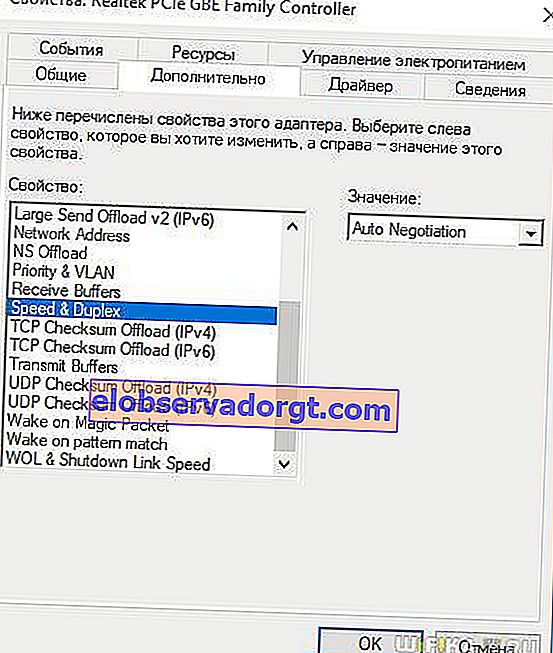
Ha van, és az Internet nem működik, próbáljon meg más értékeket választani

- Végül az utolsó dolog, amely a "Hálózati kábel nincs csatlakoztatva" hibát okozhatja, az illesztőprogramok hibás működése.
Általában ajánlott, hogy mindig a legfrissebb illesztőprogramok legyenek az összes PC-komponenshez. Töltse le a gyártó hivatalos webhelyéről, és frissítse a hálózati kártya "tűzifáját". Még egyszerűbb a kész készlet használata - erről ebben a cikkben részletesen beszéltem.